
Innholdsfortegnelse:
- Trinn 1: Materialer / verktøy
- Trinn 2: Rammen
- Trinn 3: LED -ledninger
- Trinn 4: Lodding Trinn 1
- Trinn 5: Lodding Trinn 2
- Trinn 6: Lodding Trinn 3
- Trinn 7: Lodding Trinn 4
- Trinn 8: Liming av lysdiodene til rammen
- Trinn 9: Skjæring av akrylruter (hvis du ikke kuttet dem)
- Trinn 10: Påføring av speilfilm
- Trinn 11: Plassere speil i rammen
- Trinn 12: Elektronikk
- Trinn 13: Kode:)
- Trinn 14: Nyt din fantastiske Infinity Cube
- Forfatter John Day [email protected].
- Public 2024-01-30 11:22.
- Sist endret 2025-01-23 15:02.




Uendelig kuber og icosahedrons er ting som alltid har fått øye på meg. De virket imidlertid alltid ganske vanskelige å lage på grunn av den relativt komplekse rammen. Denne uendelige terningen har imidlertid en ramme som er trykt i ett stykke. Gjør bygget mye sterkere og enklere enn de fleste andre prosjekter. Størrelsen på kuben er valgt, så bare 1M LED -stripe er nødvendig for hele kuben, og holder kostnaden lav. Jeg er veldig fornøyd med hvordan dette prosjektet ble, og håper du liker det også!
Trinn 1: Materialer / verktøy
Materialer:
- 1 meter ws2812b 144LED/m IP30 $ 8,69
- mikrokontroller (Arduino) $ 2,58
- 6 kvadrater i plexiglass (91*91*3 mm)
- speilfilm $ 2,19 (Produktet kom i dårlig kvalitet, jeg kan ikke anbefale å bestille det på Ali)
- ledning (for å koble til LED -stripestykker) $ 1,61
- 3D -trykt ramme
- såpevann (er dette til og med et materiale?)
- 5V strømforsyning $ 4,86 (10 A hvis du vil at alle lysdioder skal være hvite, men 5A bør være bra i de fleste tilfeller)
Verktøy:
- Loddejern
- andre lim
- varmt lim (valgfritt)
- wire strippere
- liten tang (for å hjelpe til med lodding i trange hjørner)
- 3D -skriver (eller noen som er villige til å hjelpe deg med å skrive ut rammen)
Trinn 2: Rammen
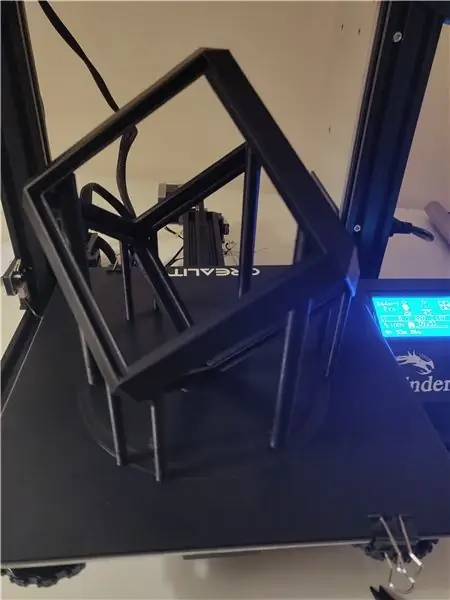


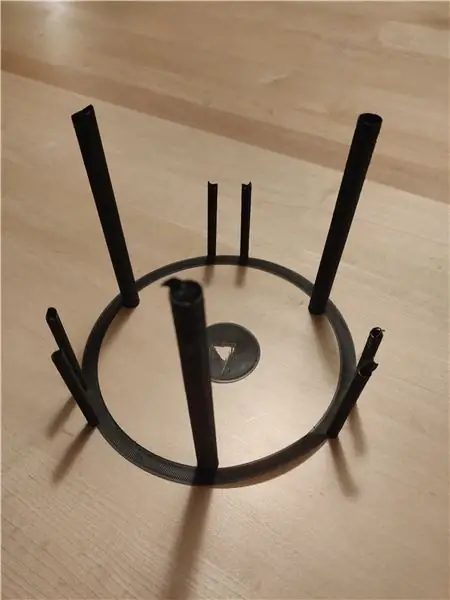
Dette er den viktigste delen av dette prosjektet. Delen er trykt på et av hjørnene, så det er mindre forskjell i laglinjer, og fordi "teoretisk" ikke er nødvendig med støtte når den skrives ut i denne retningen. Imidlertid, etter at denne utskriften mislyktes en gang, bestemte jeg meg for å legge til støtter uansett. Støttene er faktisk tegnet i modellen fordi en skiver ikke kan generere dem effektivt for en modell som denne ("v3 v11.stl" har støtter, v3 v12.stl "har ikke støtter).
På grunn av orienteringen er det nødvendig med 180*160*180 mellomrom for å skrive ut en 114*114*114 kube. Det tok meg 10 timer å skrive ut og ca 65 g filament er nødvendig for modellen.
Trinn 3: LED -ledninger
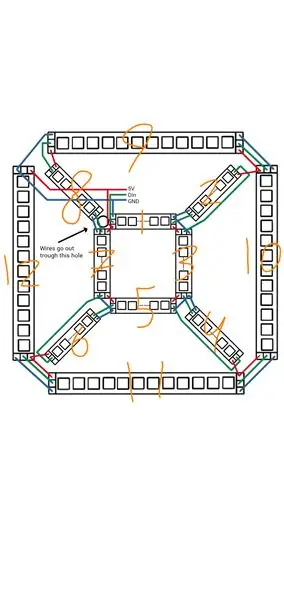
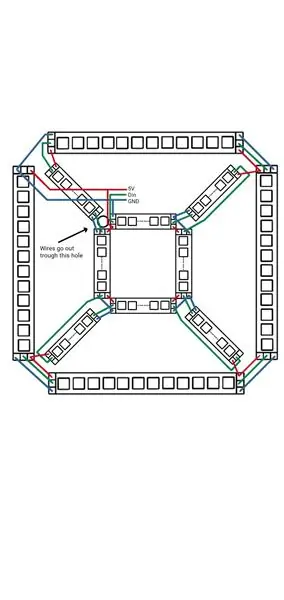
Det er viktig å forstå hvordan ledningene må loddes før de faktisk loddes, siden det ikke er mye plass å jobbe med. Tegningen ovenfor (som representerer terningen) skal gi deg en ide om hvordan alt er loddet.
5 ledninger går gjennom hullet inn i terningen. To par 5V og GND, ett for å starte begynnelsen på LED -stripen (på det nederste laget) og et for å drive slutten (på det øverste laget). Dette driver ikke bare stripen i to ender, dette er faktisk nødvendig for å eliminere behovet for mer komplekse loddeskjøter. Den andre ledningen som går inn er datalinjen, dette er linjen som sender data til alle lysdioder for å spesifisere fargen på dem.
Hvis du følger den grønne linjen, kan du se rekkefølgen der stripeseksjonene til 12 lysdioder er forbundet med hverandre (de er nummerert i rekkefølge på bildet). I delene der den grønne linjen går ved siden av et stykke LED -stripe, betyr det at den løper under stripen (Rammen har plass til disse ledningene).
På skissen kan du se at det er tre deler, midtre firkant, utvendig firkant og de midterste 4 brikkene som er mellom de to rutene. De midterste 4 stykkene får sin 5V fra det utvendige torget og deres GND fra det midtre torget.
Vær oppmerksom på at ledningene som driver det utvendige torget kommer inn på det nederste laget og går gjennom rammen (bak en del av LED -stripen) til det øverste laget.
Trinn 4: Lodding Trinn 1
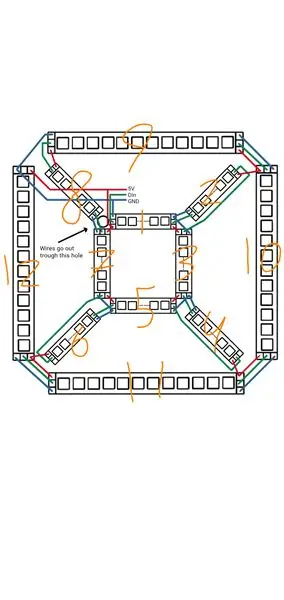

Jeg skal dele denne delen i deltrinn for å forklare alt bedre. Jeg nummererte delene av LED -stripen på bildet ovenfor for å forklare alt bedre.
Slik gjorde jeg dette, hvis du har en bedre måte, bare bruk din egen.
Sørg for å være oppmerksom på retningen til LED -stripestykkene! Å plassere et stykke feil kan gi deg mye trøbbel
Trinn 1: Siden vi trenger seksjoner på 12 lysdioder, bør du begynne med å kutte LED -stripen i 12 stykker med 12 lysdioder hver. Deretter kobler du 3 ledninger til del 1, sørg for å koble dem på Din -siden. Legg til ytterligere 2 ledninger for å koble til V5 og GND på del 12 til Dout -siden, ledningene for denne siden må være minst 12 cm lengre siden de trenger å løpe gjennom rammen, ledningene trenger ikke å loddes til del 12 ennå. Kjør alle de 5 ledningene som kobler disse brikkene gjennom hullet. Fjern deretter dekselet til klebebåndet og fest del 1 til rammen, ikke bekymre deg, tapen fester seg ikke veldig godt, delene vil senere festes med lim.
Trinn 5: Lodding Trinn 2
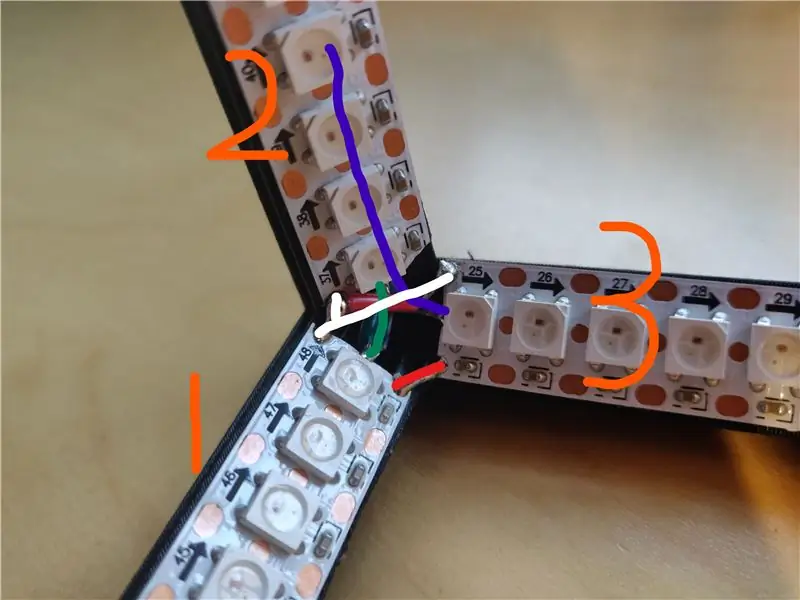
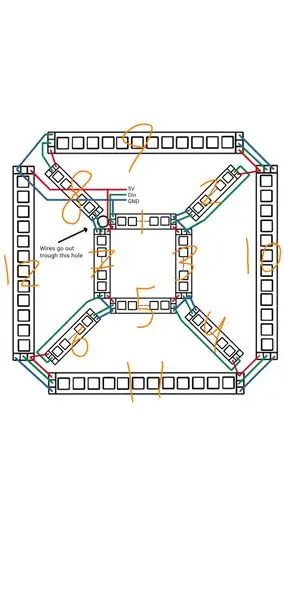

Sørg for å være oppmerksom på retningen til LED -stripestykkene! Å plassere et stykke feil kan gi deg mye trøbbel
Trinn 2: Nå blir deler 2-3 lagt til, den samme prosessen kan gjentas for 4, 5 og 6, 7. Først må en ledning loddes til Din i del 3, denne tråden må være 15 cm eller lengre og er den som går til Dout av del 2 (blå linje i bildet). Denne ledningen vil bli trimmet ned senere. Etter lodding fjerner du det klebende teipdekselet til denne delen og legger det ned.
Deretter kobler du Dout op del 1 til Din i del 2, for å gjøre dette må du kanskje trekke del 1 litt av rammen. Dette må være en veldig kort ledning med et stykke isolasjon i midten. Fjern tapen fra del 2 og sett den på plass. Sørg for at den blå ledningen går bak den.
Trim nå ledningen som er koblet til Din i del 3 og lodd den til Dout av del 2. For å lodde dette er det svært sannsynlig at du må fjerne del 2 fra rammen igjen for å få litt plass. Dette er et veldig stramt hjørne, og tråden som er under del 2 må ta en skarp sving på 180 grader for å koble til Dout av del 2 (dette kan sees på bilde 4).
Koble nå V5 til del 1 og del 3, en kort ledning kan være nødvendig for å gjøre dette.
Ta til slutt et lite stykke ledning for å koble GND for del 1, 2 og 3 med hverandre. Hvis 5V -puten til del 2 er i veien, kan du bare kutte hjørnet av den delen av diagonalt for å fjerne loddeputen.
Se etter shorts hvis du tror du kan ha gjort en feil.
Gjenta nå for del 4, 5 og 6, 7:)
Trinn 6: Lodding Trinn 3

Sørg for å være oppmerksom på retningen til LED -stripestykkene! Å plassere et stykke feil kan gi deg mye trøbbel
trinn 3: Akkurat nå bør del 1 til 7 plasseres ned, sørg for å trippelsjekke alt fordi du ikke lett kan teste det fordi deler 2, 4 og 6 ikke har 5V ennå. Koble 5V- og GND -ledningene som går gjennom hullet til del 12. Fjern klebebånddekselet fra del 12 og legg det ned. Sørg for at ledningene går pent gjennom takrennen på stedet for del 8 (som ikke er plassert ennå). Du kan trekke ledningene litt mer gjennom hullet for å få dem til å passe bedre. Koble deretter Din til del 8 til Dout i del 7, akkurat som i forrige trinn. koble deretter GND for del 7 til del 8.
(På bildet ovenfor har jeg ikke lagt til del 12 ennå, jeg har lagt det til, men har ikke et bilde av det.)
Trinn 7: Lodding Trinn 4


Sørg for å være oppmerksom på retningen til LED -stripestykkene! Å plassere et stykke feil kan gi deg mye trøbbel
Trinn 4: Du er nesten ferdig, bare del 9, 10 og 11 må plasseres ned. Lodding av disse bør være rett frem, bare sørg for å lodde Dout av ett stykke til Din av det neste først, siden det er vanskelig å få tilgang til etterpå. Ikke glem å koble 5V i dette laget til 5V i del 2, 4, 6 og 8.
For å teste om alle lysdiodene fungerer, brukte jeg følgende kode. Det vil gå gjennom alle lysdioder en etter en. Hvis noe ikke fungerer, kan du bruke et multimeter til å finne ut hva som er galt.
#include #define LED_PIN 7 #define NUM_LEDS 144 CRGB leds [NUM_LEDS]; int teller; ugyldig oppsett () {FastLED.addLeds (leds, NUM_LEDS); teller = 0; } hulrom () {teller = (teller+1)%144; leds [teller] = CRGB (255, 0, 0); FastLED.show (); forsinkelse (20); leds [teller] = CRGB (0, 0, 0); }
Siden bare en LED er drevet om gangen, kan denne koden drives gjennom Arduino. Dette betyr at den eksterne strømforsyningen ikke er nødvendig for å kjøre denne koden. Du kan bare koble 5V og GND på stripen til Arduino.
Trinn 8: Liming av lysdiodene til rammen
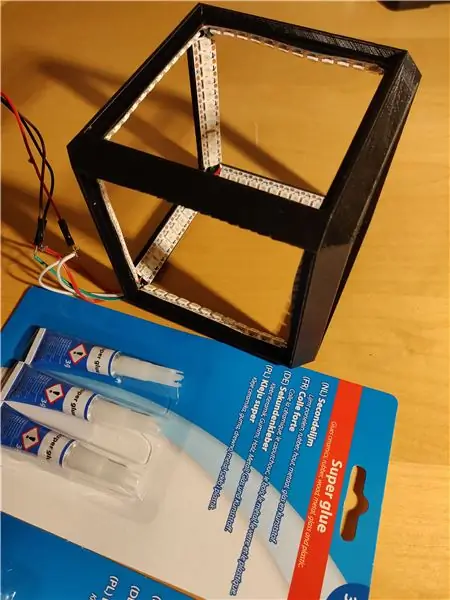
Som nevnt tidligere, kleber ikke tape på stripen seg godt til PLA. Derfor løftet jeg alle LED -stripestykkene litt og la litt lim under dem og presset dem ned etterpå.
Vær forsiktig så du ikke søler dette limet. I tillegg til å stikke hendene sammen vil det etterlate flekker på rammen
Trinn 9: Skjæring av akrylruter (hvis du ikke kuttet dem)



I stedet for å kutte akryl i firkanter på 91 mm, brukte jeg en linjal og en kniv til å lage linjer i akryl på punkter der jeg ønsket å bryte den. Etter å ha laget en linje i akryl med kniven, la jeg linjen på kanten av et bord for å bryte brikken på linjen. Dette er ikke supernøyaktig og kan resultere i litt ujevne kanter, men det er plass til noen få mm feil, så det spiller ingen rolle.
(Jeg har allerede påført film på to firkanter i bildet)
Trinn 10: Påføring av speilfilm



Her er en lenke til noen som forklarer hvordan du gjør dette, for å oppsummere det:
- Rengjør akryl, fjern fibre eller støv
- Påfør såpevann på akryl
- fjern plasten fra filmen
- legg filmen på akryl
- fjern bobler og såpe fra midten ut med et plastkort
- trim kanter
Sørg for å fjerne alle partikler før du påfører film, dette gjør en vesentlig forskjell i hvor godt det ser ut
Trinn 11: Plassere speil i rammen



Sørg for at speilsiden er rengjort godt før du plasserer noen speil i rammen, siden plasseres innover og kan ikke rengjøres etterpå.
Jeg plasserte speilene i motstående par bare for å sjekke at de gikk perfekt på samme måte. Dette er faktisk veldig enkelt å oppnå siden rammen skal ta seg av justeringen. Jeg festet speilene med litt andre lim til rammen (varmt lim kan være bedre for dette, det flekker ikke PLA). Speilsiden vender innover fordi det er den mest skjøre siden, og på denne måten trenger ikke lys å bevege seg gjennom et lag akryl før det reflekteres igjen.
Trinn 12: Elektronikk
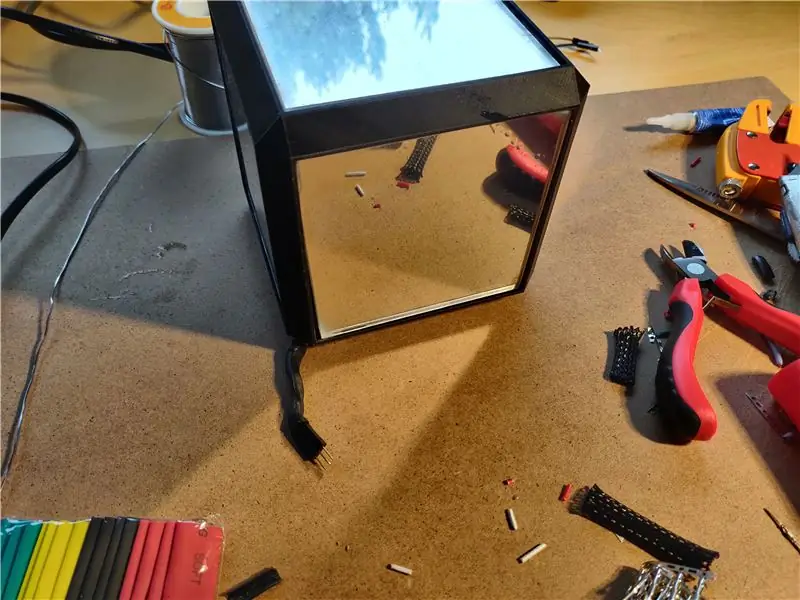

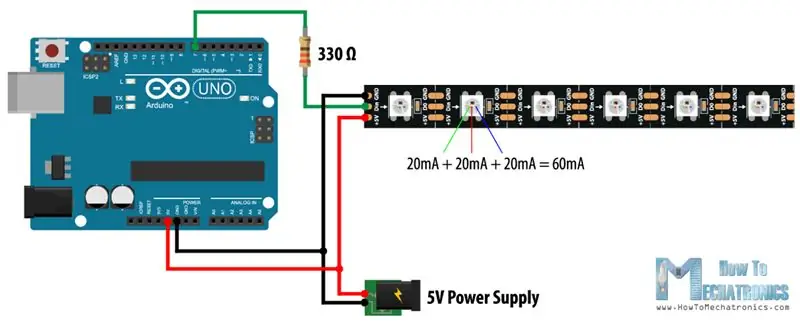
Jeg begynte med å rydde opp ledningene som kom ut av terningen, dette får alt til å se litt penere ut etter min mening. Siden dette prosjektet bare er en Arduino med en LED -stripe, er alt ganske enkelt. 5V fra strømforsyningen bør kobles til 5V på kuben og til 5V på Arduino. GND fra strømforsyningen må kobles til GND for kuben og til GND for Arduino. Sørg for at du får polariteten riktig, sjekk dette med et multimeter om nødvendig før du slår den på, ellers kan du steke Arduino. For å unngå dette kan du også drive Arduino gjennom strømkontakten, men du trenger en ekstra kontakt for å gjøre dette. Nå er det eneste som gjenstår å koble Din of the Cube til en pin på Arduino, jeg endte opp med å bruke pin 5, men dette spiller egentlig ingen rolle. Enkelt ikke sant ?!
Merk: det tredje bildet er bare et opplegg jeg fant på nettet, motstanden der inne er ikke nødvendig. Du kan imidlertid bestemme deg for å inkludere det,
Trinn 13: Kode:)


Koden jeg brukte til nå var ganske enkel, jeg tok bare litt kode fra det raske LED -eksempelbiblioteket og endret noen få tall for å kjøre på denne kuben (den originale koden jeg brukte, finnes her). Før du kobler Arduino til PC -en med USB -porten, må du koble fra 5V -tilkoblingen mellom strømforsyningen og Arduino.
Jeg endte opp med å skrive kode som har flere animasjoner, noen av dem kan sees i videoen ovenfor.:
Ikke kopier lim inn fra dette, det kjører ikke på grunn av måten instruktører limer inn kode
#include #define LED_PIN 5 #define NUM_LEDS 144 CRGB leds [NUM_LEDS];
ugyldig oppsett () {
FastLED.addLeds (leds, NUM_LEDS); fill_solid (leds, NUM_LEDS, CRGB (0, 0, 0)); // fyll alle svarte FastLED.show (); } void loop () {onesnake (10000); fill_solid (leds, NUM_LEDS, CRGB (0, 0, 0)); fadeFromCenter (10000); fill_solid (leds, NUM_LEDS, CRGB (0, 0, 0)); // regnbue (5000); fill_solid (leds, NUM_LEDS, CRGB (0, 0, 0)); glitrer (10000); fill_solid (leds, NUM_LEDS, CRGB (0, 0, 0)); // loopThroughColors (5000); fill_solid (leds, NUM_LEDS, CRGB (0, 0, 0)); } void onesnake (int duration) {unsigned long startTime; startTime = millis (); int plassering = 1; int nextpath = 1; int hjørner [8] [3] = {{-7, 8, 1}, {-1, 2, 3}, {-3, 4, 5}, {-5, 6, 7}, {-8, -12, 9}, {-2, -9, 10}, {-4, -10, 11}, {-6, -11, 12}}; int ledsInSnake [48]; int farge = 0; for (int i = 0; imillis ()) {if (location> 0) {for (int i = 0; i <12; i ++) {color = (color+5)%2550; leds [ledsInSnake [0] = CHSV (255, 255, 0); for (int j = 0; j <48; j ++) {if (j! = 0) {leds [ledsInSnake [j] = CHSV (farge/10, 255, (j*255)/48); ledsInSnake [j-1] = ledsInSnake [j]; }} ledsInSnake [47] = (plassering-1)*12+i; leds [ledsInSnake [47] = CHSV (farge/10, 255, 255); FastLED.show (); forsinkelse (20); }} if (plassering <0) {for (int i = 0; i <12; i ++) {color = (color+5)%2550; leds [ledsInSnake [0] = CHSV (255, 255, 0); for (int j = 0; j <48; j ++) {if (j! = 0) {leds [ledsInSnake [j] = CHSV (farge/10, 255, (j*255)/48); ledsInSnake [j-1] = ledsInSnake [j]; }} ledsInSnake [47] = (plassering+1)*-12+11-i; leds [ledsInSnake [47] = CHSV (farge/10, 255, 255); FastLED.show (); forsinkelse (20); }} neste sti = tilfeldig (0, 2); for (int i = 0; i <8; i ++) {// differen 8 if (hjørner [0] ==-plassering || hjørner [1] ==-plassering || hjørner [2] ==-plassering) {if (hjørner [neste sti]! =-plassering) {plassering = hjørner [neste sti]; } annet {location = corner [nextpath+1]; } gå i stykker; }}
FastLED.show ();
forsinkelse (20); }} void fadeFromCenter (int duration) {unsigned long startTime; startTime = millis (); int teller = 0; mens (starttid+varighet> millis ()) {teller = (teller+1)%255; for (int i = 0; i <12; i ++) {for (int j = 0; jmillis ()) {teller = (teller+1)%255; for (int i = 0; i
ugyldig regnbue (int varighet) {
usignert lang starttid; startTime = millis (); int teller = 0; mens (starttid+varighet> millis ()) {teller = (teller+1)%255; for (int i = 0; i <NUM_LEDS; i ++) {leds = CHSV ((i*5+teller)%255, 255, 255); } FastLED.show (); forsinkelse (20); }} void sparkles (int duration) {unsigned long startTime; startTime = millis (); int LENGDE = 40; int blink [LENGDE]; int farge = 0; for (int i = 0; imillis ()) {color = (farge+5)%2550; lysdioder [blink [0] = CHSV (255, 255, 0); for (int i = 0; i <LENGTH; i ++) {if (i! = 0) {leds [blink = CHSV (farge/10, 255, (i*255)/LENGDE); blink [i-1] = blink ; }} blink [LENGTH-1] = tilfeldig (0, NUM_LEDS); FastLED.show (); forsinkelse (50); }}
Trinn 14: Nyt din fantastiske Infinity Cube



Jeg håper du likte dette instruerbart. I så fall, stem på meg i konkurransen og gi meg noen tilbakemeldinger. Jeg vil gjerne høre ideene dine om prosjekter eller forbedringer av denne konstruksjonen. Takk for at du leste!


Andre premie i Make it Glow -konkurransen
Anbefalt:
Lag en ENKEL Infinity Mirror Cube - INGEN 3D -utskrift og INGEN programmering: 15 trinn (med bilder)

Lag en ENKEL Infinity Mirror Cube | INGEN 3D -utskrift og INGEN programmering: Alle liker en god uendelig terning, men de ser ut til å være vanskelige å lage. Målet mitt med denne Instructable er å vise deg trinn-for-trinn hvordan du lager en. Ikke bare det, men med instruksjonene jeg gir deg, kan du lage en
LED Sound Reactive Infinity Cube End Table: 6 trinn (med bilder)

LED Sound Reactive Infinity Cube End Table: Wow! Hei! For en kul effekt! - Dette er noen av tingene du vil høre når du har fullført guiden. En helt sinnbøyende, vakker, hypnotisk, lydreaktiv uendelig kube. Dette er et beskjedent avansert loddeprosjekt, det tok meg omtrent 12 mann
Lag en Infinity Mirror Cube: 12 trinn (med bilder)

Lag en Infinity Mirror Cube: Da jeg søkte informasjon da jeg laget mitt første uendelige speil, kom jeg over noen bilder og videoer av uendelig kuber, og ville definitivt lage en av mine egne. Det viktigste som holdt meg tilbake var at jeg ønsket å gjøre det annerledes
RGB Infinity Cube: 9 trinn (med bilder)

RGB Infinity Cube: Dette prosjektet ble inspirert av et kunstverk jeg så mens jeg besøkte forskjellige byggnettsteder. Jeg hadde sett mange uendelige speil før, men dette var annerledes; den brukte RGB-lysdioder i stedet for de vanlige ensfargede. Jeg hadde erfaring med konst
Enkel Infinity Cube: 7 trinn (med bilder)

Enkel Infinity Cube: Jeg vet at det er mange uendelige dimser der ute - så her er en annen !. Jeg syntes det var lett å lage, og det blir vanligvis et godt " Wow! &Quot; Jeg antar at alle som lager avhandlinger har grunnleggende ferdigheter (mine er ganske grunnleggende!) I grunnformen for infini
